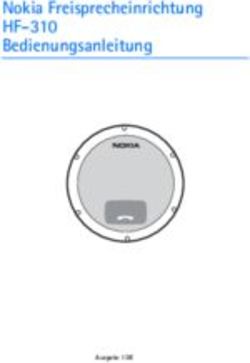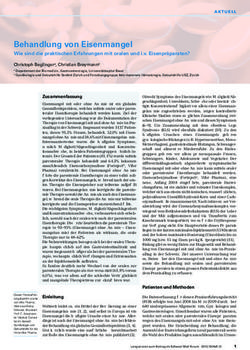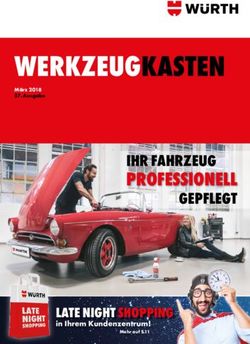SCHNELL-START-ANLEITUNG - 1&1 MOBILE WLAN-ROUTER LTE HUAWEI E5576-320 - 1und1
←
→
Transkription von Seiteninhalten
Wenn Ihr Browser die Seite nicht korrekt rendert, bitte, lesen Sie den Inhalt der Seite unten
SCHNELL-START-ANLEITUNG
1&1 MOBILE WLAN-ROUTER LTE
HUAWEI E5576-320
Mobile WLAN-Router LTE vorbereiten Internetverbindung herstellen Hilfe und Kontakt
Endgeräte über WLAN verbinden SMS und RoamingMobil surfen und mehr:
IHR 1&1 MOBILFUNK
Herzlich willkommen in unserer 1&1 Kundenwelt!
Ich freue mich, dass Sie bei uns das passende Produkt gefunden haben, und
ich bin überzeugt, dass Sie mit Ihrer Wahl richtig liegen!
Bei 1&1 wählen Sie ein Mobile-Paket nach Ihren Bedürfnissen.
Egal, wo Sie sind, schreiben Sie Ihren Lieben zu Hause E-Mails und schicken
Sie ihnen Bilder von Ihren Erlebnissen. Ganz gleich, wie weit Sie von den
Menschen entfernt sind, die Ihnen etwas bedeuten und an Ihrem Leben
teilhaben sollen – Sie bleiben immer nah bei ihnen.
Bei Fragen steht Ihnen 24 Stunden am Tag, 7 Tage die Woche ein
kompetenter Ansprechpartner zur Verfügung. Denn zufriedene Kunden
sind uns wichtig.
Viel Spaß mit Ihrem 1&1 Mobile wünscht Ihnen Ihr
Thomas Henkel
Thomas Henkel
Geschäftsführer der 1&1 Telecom GmbH
2Inhalt
Wichtiges zu Beginn................................................... 4 Internetverbindung herstellen................................ 14
Sicherheitshinweise Benutzername und Kennwort eingeben
Voraussetzungen für den störungsfreien Betrieb PIN eingeben / PIN-Prüfung deaktivieren
Systemanforderungen
Herstellerhinweis SMS empfangen und senden................................... 16
Bestimmungsgemäßer Gebrauch
Geräteübersicht
Bedeutung der Leuchtdioden Roaming-Einstellungen............................................ 17
1&1 Mobile WLAN-Router LTE vorbereiten............... 8 Probleme und Lösungen.......................................... 18
Mini-SIM-Karte einlegen
Akku einsetzen Recycling und Entsorgung....................................... 20
Einschalten
Recycling von Batterien
Rücknahme von Altgeräten
WLAN-Verbindung herstellen.................................. 10
Google Android Glossar..................................................................... 22
Microsoft Windows 10
Weitere Computer-, Smartphone- und Tabletbetriebssysteme Hilfe und Kontakt..................................................... 23
Soforthilfe
Kostenlose telefonische Hilfe
Kostenloser E-Mail-Support
Forum
Handbuch
3Wichtiges zu Beginn
Sicherheitshinweise
Benutzen Sie das Gerät nicht in Bereichen, in denen der Verwenden Sie das Gerät nicht in der Nähe oder
Gebrauch von Funkgeräten verboten ist. Beachten Sie innerhalb von Metallkonstruktionen oder Einrichtungen, die
entsprechende Hinweisschilder oder Anweisungen elektromagnetische Wellen aussenden, da der Signalempfänger
autorisierter Personen. beeinträchtigt werden kann.
Installieren und benutzen Sie Ihr Gerät nicht in der Nähe Es dürfen keine Flüssigkeiten in das Innere des 1&1 Mobile
entflammbarer Gase und explosionsgefährdeter Umgebungen. WLAN- Router LTE gelangen, da dies elektrische Schläge oder
Personen sollten während des Betriebs oder der Installation Kurzschlüsse verursachen kann. Verwenden Sie ihn daher nur in
einen Abstand von 20 cm zum 1&1 Mobile WLAN-Router LTE Gebäuden. Lagern Sie ihn an einem trockenen, kühlen und vor
einhalten. direkter Sonneneinstrahlung geschützten Ort.
Durch Wärmestau kann es zu einer Überhitzung des Es wird eine Betriebstemperatur zwischen 0 °C und +35 °C
1&1 Mobile WLAN-Router LTE kommen. Dies kann zu Schäden empfohlen. Extreme Hitze oder Kälte kann Ihr Gerät oder das
führen. Sorgen Sie für eine ausreichende Luftzirkulation rund Zubehör beschädigen.
um das Gerät und decken Sie es nicht ab. Benutzen Sie das Gerät nicht sofort nach einem plötzlichen
Bewahren Sie das Gerät immer außerhalb der Reichweite Temperaturwechsel. Die Verwendung des Geräts in einem
von kleinen Kindern auf. Die Verwendung des Geräts als solchen Fall kann zu Bildung von Kondenswasser im und am
Spielzeug kann zu Verletzungen führen. Teile könnten Gerät führen. Schalten Sie es erst wieder ein, wenn es
verschluckt werden. vollständig getrocknet ist.
Verwenden Sie ausschließlich Original-Zubehör oder solches, Seien Sie bei der Handhabung des Geräts immer vorsichtig.
das von HUAWEI autorisiert ist. Lassen Sie es nicht fallen, verbiegen Sie es nicht und schlagen
Sie nicht darauf. Andernfalls kann das Gerät beschädigt
werden.
Das Gerät darf nur von qualifiziertem Personal zerlegt und
repariert werden.
4Voraussetzungen für den störungsfreien Betrieb Herstellerhinweis
Aufstellungsort – zentral und frei Bei dem 1&1 Mobile WLAN-Router LTE handelt es sich um den
Stellen Sie den 1&1 Mobile WLAN-Router LTE so auf, dass E5576-320, hergestellt von HUAWEI. Aus diesem Grund finden Sie
keine Hindernisse wie Schränke oder elektronische Geräte in der Benutzeroberfläche und im Netzwerknamen die Bezeichnung
zwischen Ihrem 1&1 Mobile WLAN-Router LTE und den WLAN- des Herstellers HUAWEI E5576-320.
Empfangsgeräten stehen.
Die Adresse des Herstellers lautet:
Ausreichender Ladezustand des Akkus HUAWEI TECHNOLOGIES Deutschland GmbH,
Sorgen Sie dafür, dass der Akku des Geräts geladen ist. Bei Willy-Brandt-Allee 20, 53113 Bonn.
entladenem Akku ist kein Betrieb möglich. www.huaweidevice.com/de
Verwenden Sie nur ein kompatibles Ladegerät von einem
benannten Hersteller. Das Ladegerät ist ein optionales Zubehör.
Alternativ können Sie Ihr Gerät über den USB-Anschluss mit Bestimmungsgemäßer Gebrauch
dem Computer verbinden und aufladen.
Der 1&1 Mobile WLAN-Router LTE versorgt mehrere Endgeräte
gleichzeitig mit einem schnellen Internetzugang. Hierfür stellt der
Systemanforderungen 1&1 Mobile WLAN-Router LTE über eine Mobilfunkverbindung
Webbrowser einen Internetzugriff her und stellt diesen als WLAN-Hotspot bis
Der 1&1 Mobile WLAN-Router LTE wird über den Web-Browser zu 16 Endgeräten, z. B. Tablets, Computern und Smartphones, zur
eines WLAN-fähigen Endgerätes verwaltet und ist mit den Verfügung.
gängigen Windows- und Mac-Betriebssystemen sowie Android Eine weitere Option ist die Verbindung des 1&1 Mobile WLAN-
und iOS kompatibel. Router LTE mit einem öffentlichen WLAN-Hotspot oder Ihrem
1&1 HomeServer zu Hause. Auf diese Weise versorgt er alle mit ihm
verbundenen Geräte mit dem jeweils optimalen Internetzugang.
Mit dem 1&1 Mobile WLAN-Router LTE können auch SMS
empfangen und gesendet werden.
5Geräteübersicht
1 Verbindungs-Kontroll-Leuchte 1 2
Grün: starkes Signal
Gelb: schwaches Signal
Rot: kein Signal
2 Akku-Kontroll-Leuchte
Grün: Akkustand ausreichend
Grün blinkend: Akku wird geladen
Rot: Akkustand niedrig
3
3 Micro-USB-Port
Für den Anschluss an einen Computer, damit der Akku geladen
werden kann.
Verwenden Sie stets das im Lieferumfang befindliche Original- 4
Ladekabel.
4 Ein- / Aus-Taste
Lange drücken: Gerät ein / aus
Kurz drücken: Kontroll-Leuchten einschalten
65 Einschub für SIM-Karte 5 Hinweis:
Ändern Sie über die
Benutzeroberfläche des
1&1 Mobile WLAN-Router
6 Akku-Fach LTE den WLAN-
Netzwerknamen (SSID)
und den WLAN-Netzwerk-
schlüssel (WiFi-Key) sowie
das Passwort, um die
7 RESET-Taste Sicherheit Ihrer Daten zu
gewährleisten.
Für das Zurücksetzen des Geräts auf die
Werkseinstellungen.
8 Etiketten / Typenschild
Passwort, SSID, WiFi-Key
6
Auf der Innenseite befinden sich Etiketten 8
mit dem werksseitig vorgegebenen 7
WLAN-Netzwerknamen (SSID) und Für Ihre Notizen
dem WLAN-Netzwerkschlüssel (WiFi-Key).
Das werkseitig vorgegebene Passwort steht nur auf dem Etikett im ��������������������������������
Akkufach. Notieren Sie dieses, es wird für den Zugang zum Gerät
benötigt. ��������������������������������
��������������������������������
71&1 Mobile WLAN-Router LTE vorbereiten
Inbetriebnahme
Schritt 1
www.1und1.de
Entnehmen Sie Ihre SIM-Karte dem Heftchen
1&1 Telecom GmbH, Elgendorfer Straße 57, 56410 Montabaur
„Ihre SIM-Karte“.
IHRE SIM-KARTE
Zum Schutz Ihrer SIM-Karte befindet sich
diese in einer Transportschutzkarte 1 . 1a
Verwenden Sie das Mini-SIM-Format.
Mini-SIM
(Standard-SIM)
Lösen Sie die Mini-SIM-Karte 1a 1
durch vorsichtiges Bewegen aus der
Transportschutzkarte heraus.
SIM-Kartenformat:
Schritt 2 In Originalgrößen
Mini-SIM
Der 1&1 WLAN-Router LTE wird auf
der Rückseite geöffnet.
Greifen Sie in die Aussparung 2 und ziehen
Sie den Deckel nach oben ab. 2
Micro-SIM Nano-SIM
1&1 Triple-SIM
8Schritt 3 Hinweise:
Achten Sie auf die korrek-
Schieben Sie die Mini-SIM-Karte mit dem
te Ausrichtung, mit der Sie
Chip nach unten in das SIM-Kartenfach 3 die Mini-SIM-Karte und
ein. Die abgeschrägte Kante zeigt dabei vom den Akku einsetzen.
SIM-Karteneinschub weg. 3 Notieren Sie sich das Pass-
wort sowie den WLAN-
Achten Sie darauf, dass die Mini-SIM-Karte Netzwerknamen (SSID)
komplett eingeschoben ist. und den WLAN-Netz-
werkschlüssel (WiFi-Key),
bevor Sie den Akku wieder
Schritt 4 einsetzen und den Deckel
auf das Gerät setzen.
Notieren Sie sich das Passwort! Der Deckel lässt sich nur in
einer Position aufsetzen.
Legen Sie dann den Akku im ersten Schritt Mit leichtem Druck rastet
an die Kontaktleiste 4 an und im zweiten der Deckel dann auf allen
Schritt in das Gerät ein. vier Seiten ein.
Laden Sie bei niedrigem
Setzen Sie den Deckel wieder auf das Gerät Akkustand (rote Akku-
– mit leichtem Druck rastet er ein. Kontroll-Leuchte) den 1&1
4 Mobile WLAN-Router
LTE auf.
Schritt 5
Drücken Sie die Ein-/ Aus-Taste und
halten Sie diese so lange gedrückt,
bis die Kontroll-Leuchten aufleuchten.
9WLAN-Verbindung mit dem 1&1 Mobile WLAN-Router LTE herstellen
Computer mit Microsoft Windows 10
Hinweis:
Schritt 1 1a
Auf der Innenseite des
Klicken Sie auf das Windows-Symbol 1 Akku-Fachs befindet
und dann auf Einstellungen 1a . sich ein Etikett mit dem
1 werkseitig vorgegebenen
WLAN-Netzwerknamen
Schritt 2 (SSID) und dem WLAN-
Netzwerkschlüssel
Wählen Sie Netzwerk und Internet 2 (WiFi-Key).
und dann WLAN 2a . 2 2a
Ändern Sie über die
Benutzeroberfläche des
1&1 Mobile WLAN-Router
Schritt 3 LTE den WLAN
-Netzwerknamen (SSID)
Gehen Sie auf und den WLAN-Netzwerk-
schlüssel (WiFi-Key), um
Verfügbare Netzwerke anzeigen 3 .
3 die Sicherheit Ihrer Daten
zu gewährleisten.
Schritt 4
Klicken Sie auf den WLAN-Netzwerknamen
(SSID) 1und1 Mobile WLAN … und
anschließend auf Verbinden 4 . 4
Für Ihre Notizen
Schritt 5
Tragen Sie den WLAN-Netzwerkschlüssel ein ��������������������������������
und klicken Sie auf Weiter 5 . ��������������������������������
Die WLAN-Verbindung wird hergestellt. 5 ��������������������������������
10Tablet oder Smartphone mit Google Android
Schritt 1 Für Ihre Notizen
1
Öffnen Sie die Einstellungen 1 .
��������������������������������
Schritt 2 ��������������������������������
��������������������������������
Wählen Sie WLAN 2 . Achten Sie 2
darauf, dass WLAN eingeschaltet ist.
3
Hinweis:
Schritt 3
Auf der Innenseite des
Tippen Sie auf den WLAN-Netzwerknamen Akku-Fachs befindet
sich ein Etikett mit dem
(SSID) 1und1 Mobile WLAN … 3 . werkseitig vorgegebenen
WLAN-Netzwerknamen
(SSID) und dem WLAN-
Schritt 4 Netzwerkschlüssel
(WiFi-Key).
Tragen Sie den WLAN-Netzwerkschlüssel in
Ändern Sie über die
das Feld „Passwort“ ein und gehen Sie auf Benutzeroberfläche des
Verbinden 4 . 4 1&1 Mobile WLAN-Router
LTE den WLAN-
Netzwerknamen (SSID)
und den WLAN-Netzwerk-
Die WLAN-Verbindung wird schlüssel (WiFi-Key), um
hergestellt. die Sicherheit Ihrer Daten
zu gewährleisten.
11Weitere Computer-, Smartphone- und Tabletbetriebssysteme
Computer per WLAN verbinden
Klickpfad nach Betriebssystem (Computer)
1. Aktivieren Sie den WLAN-Empfänger
an Ihrem Computer. Nutzen Sie dafür Windows 10 Windows-Symbol > Einstellungen > Netzwerk und Internet > WLAN
die nebenstehende Tabelle.
2. Die verfügbaren WLAN-Netzwerke
werden angezeigt. macOS Apfel-Symbol > Systemeinstellungen > Netzwerk > WLAN
Stellen Sie die Verbindung mit
1und1 Mobile WLAN … her.
3. Der WLAN-Netzwerkschlüssel befindet
sich auf der Innenseite des Akku-Fachs
Ihres 1&1 Mobile WLAN-Router LTE
auf einem Etikett.
Hinweis:
Für Ihre Notizen
Auf der Innenseite des Akku-Fachs befindet sich ein Etikett
mit dem werkseitig vorgegebenen WLAN-Netzwerknamen (SSID) und dem
WLAN-Netzwerkschlüssel (WiFi-Key).
��������������������������������
Ändern Sie über die Benutzeroberfläche des 1&1 Mobile WLAN-Router LTE
den WLAN-Netzwerknamen (SSID) und den WLAN-Netzwerkschlüssel ��������������������������������
(WiFi-Key), um die Sicherheit Ihrer Daten zu gewährleisten.
��������������������������������
12Smartphone / Tablet per WLAN verbinden Klickpfad nach Betriebssystem (Smartphone und Tablet)
Rufen Sie auf Ihrem Smartphone
oder Tablet den Menüpunkt WLAN auf. Apple iOS Einstellungen > WLAN
Nutzen Sie dafür die nebenstehende Tabelle.
1. Wählen Sie den Netzwerknamen Google
Menü > Einstellungen > WLAN
Ihres WLAN-Netzwerks aus. Android
2. Geben Sie den WLAN-Netzwerkschlüssel
ein. Tippen Sie auf Verbinden bzw.
Fertig.
Hinweis:
Für Ihre Notizen
Auf der Innenseite des Akku-Fachs befindet sich ein Etikett
mit dem werkseitig vorgegebenen WLAN-Netzwerknamen (SSID) und dem
WLAN-Netzwerkschlüssel (WiFi-Key).
��������������������������������
Ändern Sie über die Benutzeroberfläche des 1&1 Mobile WLAN-Router LTE
den WLAN-Netzwerknamen (SSID) und den WLAN-Netzwerkschlüssel ��������������������������������
(WiFi-Key), um die Sicherheit Ihrer Daten zu gewährleisten.
��������������������������������
13Internetverbindung mit dem 1&1 Mobile WLAN-Router LTE herstellen
Schritt 1
Starten Sie den Browser auf Ihrem Computer. 1
Mit der Eingabe von http://wlan.router oder
http://192.168.8.1 in die Adresszeile des
Browsers 1 rufen Sie die Benutzerober
fläche des 1&1 Mobile WLAN-Router LTE
auf.
Schritt 2 Passwort
Ein sicheres Passwort
Bei der erstmaligen Verwendung werden
verhindert, dass Fremde
Sie aufgefordert, dass Anmeldepasswort Zugriff auf Ihren 1&1
zu ändern. Das werkseitig vergebene Mobile WLAN-Router LTE
Passwort finden Sie im Gerät unter dem erlangen.
Akku auf dem Etikett.
Gehen Sie auf Anmelden 2 . Für Ihre Notizen
2
Folgen Sie den Anweisungen zur Vergabe
eines neuen, sicheren Passwortes.
��������������������������������
��������������������������������
��������������������������������
14Schritt 3
Geben Sie die PIN 3 von dem Heftchen
„Ihre SIM-Karte” in das Feld ein.
www.1und1.de
1&1 Telecom GmbH, Elgendorfer Straße 57, 56410 Montabaur IHRE SIM-KARTE
Es empfiehlt sich, das Häkchen auf
PIN-Prüfung deaktivieren 3a zu setzen.
Mit dieser Einstellung müssen Sie künftig
keine PIN mehr bei jedem Einschalten
eingeben. 3
Speichern 3b Sie abschließend die 3a
Änderung.
3b
Nach erfolgreichem Verbindungsaufbau
( ) können Sie im Internet surfen. Hinweis:
Die PIN-Prüfung ist eine
Sicherheitsfunktion, die
Internetverbindung ein- und verhindert, dass Fremde
ausschalten Zugriff auf Ihren 1&1
Mobile WLAN-Router LTE
erlangen.
Mit einem Klick auf die Schaltfläche
Mobile Daten aktivieren / deaktivieren Über die Benutzerober-
( ) können Sie die fläche des 1&1 Mobile
WLAN-Router LTE können
Internetverbindung ein- und ausschalten. Sie jederzeit unter
Erweitert >
System > PIN-Code-
Verwaltung diese
Funktion aktivieren oder
deaktivieren.
15SMS mit dem 1&1 Mobile WLAN-Router LTE empfangen und senden
Schritt 1 2
Starten Sie den Browser auf Ihrem Computer.
Mit der Eingabe von http://wlan.router oder
http://192.168.8.1 in die Adresszeile des
Browsers rufen Sie die Benutzeroberfläche
des 1&1 Mobile WLAN-Router LTE auf.
Schritt 2
Empfangene und noch ungelesene SMS
werden Ihnen durch einen roten Punkt im
Symbol ( )angezeigt. Klicken Sie darauf 2 .
3
Schritt 3
Die SMS werden aufgelistet.
Tippen Sie auf einen SMS-Eintrag 3 ,
um diesen zu öffnen.
Schritt 4
Geben Sie Ihre Nachricht in das Textfeld
ein, um auf die SMS zu antworten. Tippen
Sie auf Senden ( ) 4 . 4
16Roaming-Einstellungen
Im 1&1 Control-Center und am 1&1 Mobile WLAN-Router LTE
1&1 Control-Center Roaming
Aktivieren Sie an Ihrem
Melden Sie sich mit der 1&1 Control-Center-
1&1 Mobile WLAN-Router
App oder unter LTE Daten-Roaming, um
https://control-center.1und1.de im Ausland surfen zu
im 1&1 Control-Center an. können. Wenn Sie ins
Ausland verreisen, erhal-
Im Bereich Roaming A können Sie einstel- ten Sie bei Einreise in das
Aufenthaltsland eine SMS
len, dass Ihnen spezielle Tarif-Pakete zum von 1&1 mit den gültigen
Surfen im Ausland angeboten werden. Roaming-Konditionen.
Weitere Informationen
erhalten Sie online im
1&1 Hilfe-Center: http://
hilfe-center.1und1.de
A unter > Mobilfunk >
Im Ausland unterwegs.
1&1 Mobile WLAN-Router LTE
Aktivieren Sie Roaming am
1&1 LTE Mobile WLAN-Router in der
Benutzeroberfläche über Netzwerk-
einstellungen > Datenroaming.
17Probleme und Lösungen
Problem Mögliche Ursache Abhilfe
Mobilfunk-Empfang ist Wählen Sie einen anderen Standort für Ihr Gerät. Achten Sie
eingeschränkt darauf, dass keine Hindernisse den Mobilfunk-Empfang stören.
Keine oder fehlerhafte PIN der SIM-Karte nicht Rufen Sie die Benutzeroberfläche über den Browser auf und
Internetverbindung eingetragen geben Sie die PIN der SIM-Karte ein.
Gerät arbeitet nicht richtig Starten Sie das Gerät neu.
Gerät lässt sich nicht Akku nicht richtig eingelegt oder Prüfen Sie, ob der Akku richtig in das Gerät eingelegt ist. Der
einschalten nicht geladen Akku könnte erschöpft sein, laden Sie ihn auf.
Browser nicht geeignet / Löschen Sie den Cache-Speicher des Browsers oder
Benutzeroberfläche öffnet
Cache-Speicher verwenden Sie einen anderen Browser und rufen Sie über
sich nicht im Browser
diesen die Benutzeroberfläche auf.
Standort Wählen Sie einen anderen Standort für Ihr Gerät. Achten Sie
darauf, dass keine Hindernisse den Mobilfunk-Empfang stören.
Kein Mobilfunk-Empfang
PIN der SIM-Karte nicht Rufen Sie die Benutzeroberfläche über den Browser auf und
eingetragen geben Sie die PIN der SIM-Karte ein.
Zugangsdaten nicht richtig Wenn Sie das Passwort, den WLAN-Netzwerknamen (SSID)
oder den WLAN-Netzwerkschlüssel vergessen haben, setzen Sie
Kein Zugang
den 1&1 Mobile WLAN-Router LTE auf die Werkseinstellungen
zurück und konfigurieren Sie ihn neu.
18Problem Mögliche Ursache Abhilfe
keine Verbindung zum Verbinden Sie Ihr Endgerät über WLAN neu.
1&1 Mobile WLAN-Router LTE
keine WLAN-Verbindung Aktivieren Sie WLAN an Ihrem 1&1 Mobile WLAN-Router LTE
und an Ihrem Endgerät.
WLAN aktiviert, aber kein Zugriff Überprüfen Sie den Netzwerkschlüssel.
Keine oder fehlerhafte
möglich
Netzwerkverbindung
WLAN gestört Vermeiden Sie Störquellen, indem Sie einen anderen Standort
wählen.
Computer hat kein WLAN Deinstallieren Sie die Software aller anderen Surf-Sticks oder
Hotspots (z. B. 1&1 Surf-Stick) in Microsoft Windows über
Start > Systemsteuerung > Software.
Gerätestörung Entnehmen Sie den Akku, setzen Sie ihn nach einigen Minuten
1&1 Mobile WLAN-
wieder in das Gerät ein und schalten Sie es an. Wenn die
Router LTE verhält sich
Störung weiterhin besteht, setzen Sie das Gerät über die Reset-
ungewöhnlich / reagiert
Taste auf die Werkseinstellungen zurück und konfigurieren Sie
nicht
es neu.
19Recycling und Entsorgung
Auf Werkseinstellungen zurücksetzen Recycling von Batterien
Drücken Sie bei eingeschaltetem Ihr Gerät enthält Batterien, die zu dessen Betrieb
1&1 Mobile-WLAN-Router LTE die RESET-Taste notwendig sind. Schadstoffhaltige Batterien sind mit
so lange, bis die Kontroll-Leuchten kurz erlöschen diesem Symbol gekennzeichnet.
und anschließend die Signal-Kontroll-Leuchte
dauerhaft rot leuchtet. Es weist darauf hin, dass diese Batterien nicht über den
Hausmüll entsorgt werden dürfen. Nach dem Batteriegesetz sind
Die Werkseinstellungen werden wieder hergestellt. Verbraucher gesetzlich verpflichtet, verbrauchte Batterien den
öffentlich-rechtlichen Entsorgungsträgern oder dem Handel
Anschließend können Sie sich mit dem auf dem (z. B. Batterietonne oder Wertstoffhof) zurückzugeben. Diese
Etikett befindlichen WLAN-Netzwerknamen (SSID) Stellen sind zur kostenlosen Rücknahme verpflichtet und
und dem WLAN-Netzwerkschlüssel (WiFi-Key) mit kümmern sich um die umweltgerechte Entsorgung bzw. das
dem Gerät neu verbinden und e s konfigurieren. Recycling der Materialien. Helfen Sie bitte mit und leisten Sie ei-
nen aktiven Beitrag zum Umweltschutz, indem Sie Batterien nicht
in den Hausmüll geben.
Chemische Symbole auf den Batterien bedeuten, dass der an-
gegebene Inhaltsstoff in der Batterie enthalten ist. Die Symbole
haben folgende Bedeutung: Cd – Cadmium, Hg – Quecksilber,
Pb – Blei.
20Rücknahme von Altgeräten
Ihr Altgerät sowie alle im Lieferumfang enthaltenen Bei Erwerb eines Neugerätes bei 1&1 können Sie ein Altgerät der
Elektronikteile dürfen gemäß europäischen Richtlinien gleichen Geräteart bei unserem Entsorgungspartner Interseroh
und deutschem Elektro- und Elektronikgerätegesetz abgeben. Bringen Sie dazu bitte den bei Lieferung des 1&1 Neu
(ElektroG) nicht über den Hausmüll entsorgt werden. gerätes mitgesendeten Entsorgungsbeleg sowie die Rechnung mit.
Das nebenstehende Symbol bedeutet, dass das Altgerät und die im
Lieferumfang enthaltenen Elektronikteile getrennt vom Hausmüll Ab dem Kaufdatum können Sie Ihr Altgerät innerhalb von
zum Zwecke der Wiederverwendung zu entsorgen sind. Helfen Sie 6 Wochen bei Interseroh abgeben. Nach Ablauf dieses Zeitraums
bitte mit und leisten Sie einen aktiven Beitrag zum Umweltschutz, ist die Interseroh-Annahmestelle nicht mehr verpflichtet, das
indem Sie Ihr Altgerät sowie alle enthaltenen Elektronikteile nicht Altgerät anzunehmen.
über den Hausmüll entsorgen. Löschen Sie alle persönlichen Daten vom Gerät, bevor Sie es ent-
Bitte bringen Sie Altgeräte und Elektronikteile mit einer Kanten- sorgen lassen. Die Entsorgung ist für Sie kostenlos.
länge kleiner als 25 Zentimeter nach der Verwendung zu einer
zuständigen öffentlichen Sammelstelle für elektrische und
elektronische Altgeräte oder zu einer Annahmestelle unseres
Entsorgungspartners Interseroh, damit sie umweltschonend
und fachgerecht entsorgt werden können. Informationen zur
Entsorgung und wo sich die nächste Annahmestelle unseres
Entsorgungspartners befindet, erhalten Sie unter
www.1und1.de/entsorgung oder in Ihrem 1&1 Control-Center.
Altgeräte und Elektronikteile mit einer Kantenlänge größer
als 25 Zentimeter können Sie ebenfalls in haushaltsüblichen
Mengen zu einer zuständigen öffentlichen Sammelstelle für
elektrische und elektronische Altgeräte bringen.
21Glossar
WLAN WPA / WPA2
Abkürzung für „Wireless Local Area Network“ – Bezeichnung für Abkürzung für „Wi-Fi Protected Access“ – Bezeichnung einer
ein „drahtloses“ lokales Netzwerk, bei dem z. B. Smartphones, Verschlüsselungsmethode bei Funknetzwerken. WPA2 basiert auf
Computer und Tablet-Computer über Funk miteinander bzw. mit dem Advanced Encryption Standard (AES). Standardmäßig
einem 1&1 Mobile WLAN-Router LTE für den Internetzugang verwendet der 1&1 Mobile WLAN-Router LTE WPA2. Aus
verbunden werden. Die Begriffe Wi-Fi (Wireless Fidelity) und Sicherheitsgründen sollten Sie diese Einstellung beibehalten.
WLAN werden oft gleichbedeutend verwendet.
PIN
WLAN-Netzwerkname (SSID)
Abkürzung für „Persönliche Identifikations-Nummer“ – Geheim-
Abkürzung für „Service Set Identifier“ – jedes WLAN-Netz hat zahl zur Sicherung Ihrer SIM-Karte gegen unbefugte Nutzung. Mit
einen oft frei wählbaren Netzwerknamen (SSID). Ihrer 1&1 SIM-Karte erhalten Sie eine 4-stellige PIN, die Sie gegen
Standardmäßig beginnt die Kennung Ihres 1&1 Mobile WLAN- eine 4- bis max. 8-stellige Zahlenkombination Ihrer Wahl ändern
Router LTE mit „1und1 Mobile WLAN …“. Sie können diesen können. Sie können die PIN bei Bedarf auch deaktivieren. Klicken
Namen ändern. Sie in der Benutzeroberfläche (im Browser) auf Erweitert >
System > PIN-Code-Verwaltung.
WLAN-Netzwerkschlüssel (WPA-Schlüssel / WiFi-Key)
PUK
Jedes Netzwerk sollte vor fremden Zugriffen geschützt werden.
Die Nutzung eines Netzwerkschlüssels ermöglicht es, unbefugten Abkürzung für „Personal Unblocking Key“ – dient zum
Zugriff zu unterbinden – oft auch als WiFi-Key bezeichnet. Entsperren Ihrer SIM-Karte, wenn diese nach mehrfacher falscher
PIN-Eingabe gesperrt wurde. Sie haben danach die Möglichkeit,
Roaming eine neue PIN zu vergeben.
Ein Verfahren, nicht nur im eigenen Mobilfunknetz, sondern auch
in fremden Mobilfunknetzen, um mobile Telefonie- und Daten-
dienste zu nutzen, zum Beispiel im Ausland. Durch Roaming
können zusätzliche Kosten entstehen.
22Hilfe und Kontakt
Sie haben Fragen beim Einrichten? Kein Problem – wir unterstützen Sie gerne!
Soforthilfe Handbuch
Antworten auf viele Fragen sowie interessante Tipps Sie können die ausführliche Bedienungsanleitung
und Tricks finden Sie im 1&1 Hilfe-Center unter: zu Ihrem 1&1 Mobilfunk herunterladen unter:
https://hilfe-center.1und1.de
www.1und1.de/handbuch-mobiles-internet
Telefonische Hilfe
Für technische Fragen stehen Ihnen unsere Experten
24 Stunden am Tag, 7 Tage die Woche zur Verfügung. 1&1 Control-Center
Wir sind für Sie da unter: Das 1&1 Control-Center ist Ihr persönliches Konfigurationsmenü.
0721 96 00 Hier haben Sie Zugriff auf alle wichtigen Informationen zu Ihrem
kostenfrei nur aus dem 1&1 Netz (Festnetz und mobil) 1&1 Vertrag, zu Ihren Rufnummern, Ihren E-Mail-Adressen und
vielem mehr. Darüber hinaus finden Sie nützliche Software und
Bitte halten Sie Ihre 1&1 Service-PIN und zusätzlich Ihre Einstellungsmöglichkeiten.
1&1 Rufnummer oder Vertragsnummer bereit. Die 1&1 Service-
PIN finden Sie im 1&1 Control-Center unter „Meine Daten”. Mit der 1&1 Control-Center-App haben Sie auch unterwegs
jederzeit Zugriff auf Ihre Daten und können Einstellungen an
E-Mail-Support Ihrem Vertrag vornehmen.
Unser technischer Support beantwortet Ihre Fragen rund um die
Uhr innerhalb kürzester Zeit per E-Mail. Unsere 1&1 Experten und
den Kundenservice kontaktieren Sie unter:
www.1und1.de/kontakt http://1u1.de/s2g http://1u1.de/s2a
Forum
Schauen Sie im 1&1 Forum nach und tauschen Sie sich mit
anderen Kunden aus:
https://forum.1und1.de
23IHR 1&1 HANDBUCH
Weiterführende Informationen zu Services und Hilfestellungen finden Sie hier: www.1und1.de/handbuch-mobilfunk
SIM-Karten, Zugangsdaten
WLAN, Cloud, Apps, E-Mail
Vertrag verwalten, 1&1 Control-Center
Fragen und Lösungen
Apple iOS, Google Android
Das ausführliche 1&1 Handbuch Mobilfunk ist immer aktuell im Internet verfügbar –
zusätzlich per Download als PDF.
Produktabbildungen ähnlich.
www.1und1.de Druckfehler, Irrtümer, Innovationen
und Änderungen vorbehalten.
1&1 Telecom GmbH, Elgendorfer Straße 57, 56410 Montabaur Art.-Nr.: 67589 – Stand: 04/21– DE110-09-40-00426Sie können auch lesen